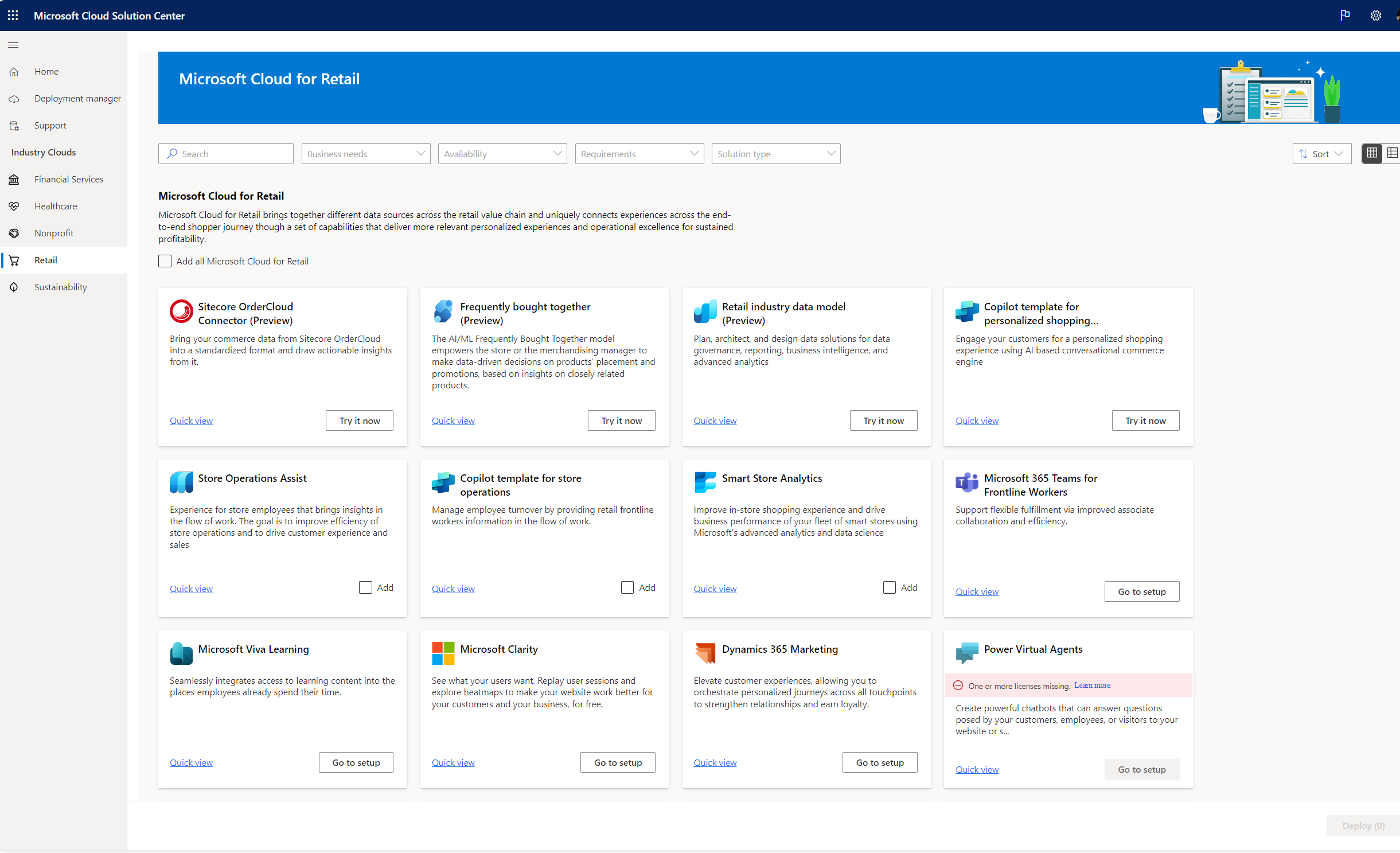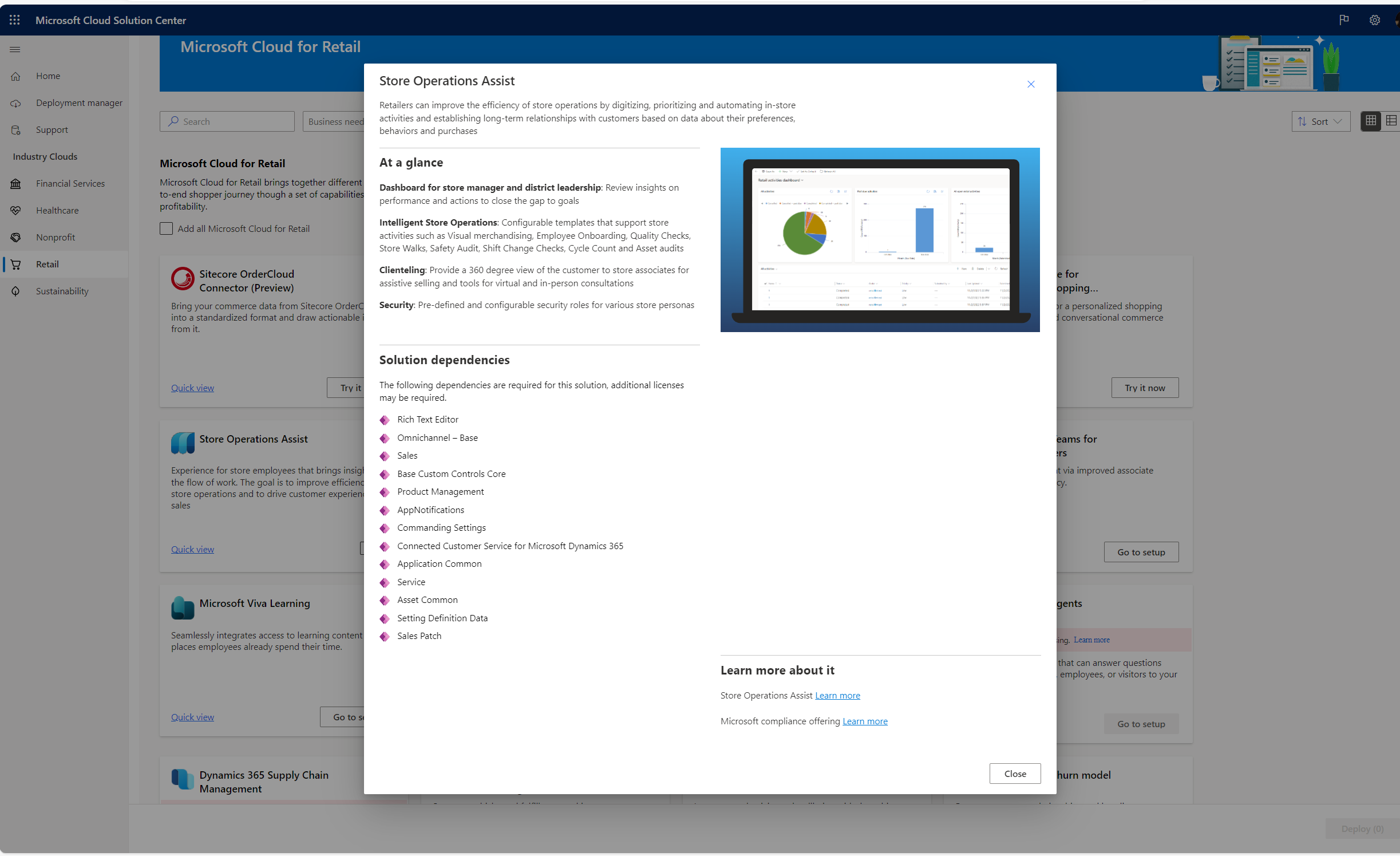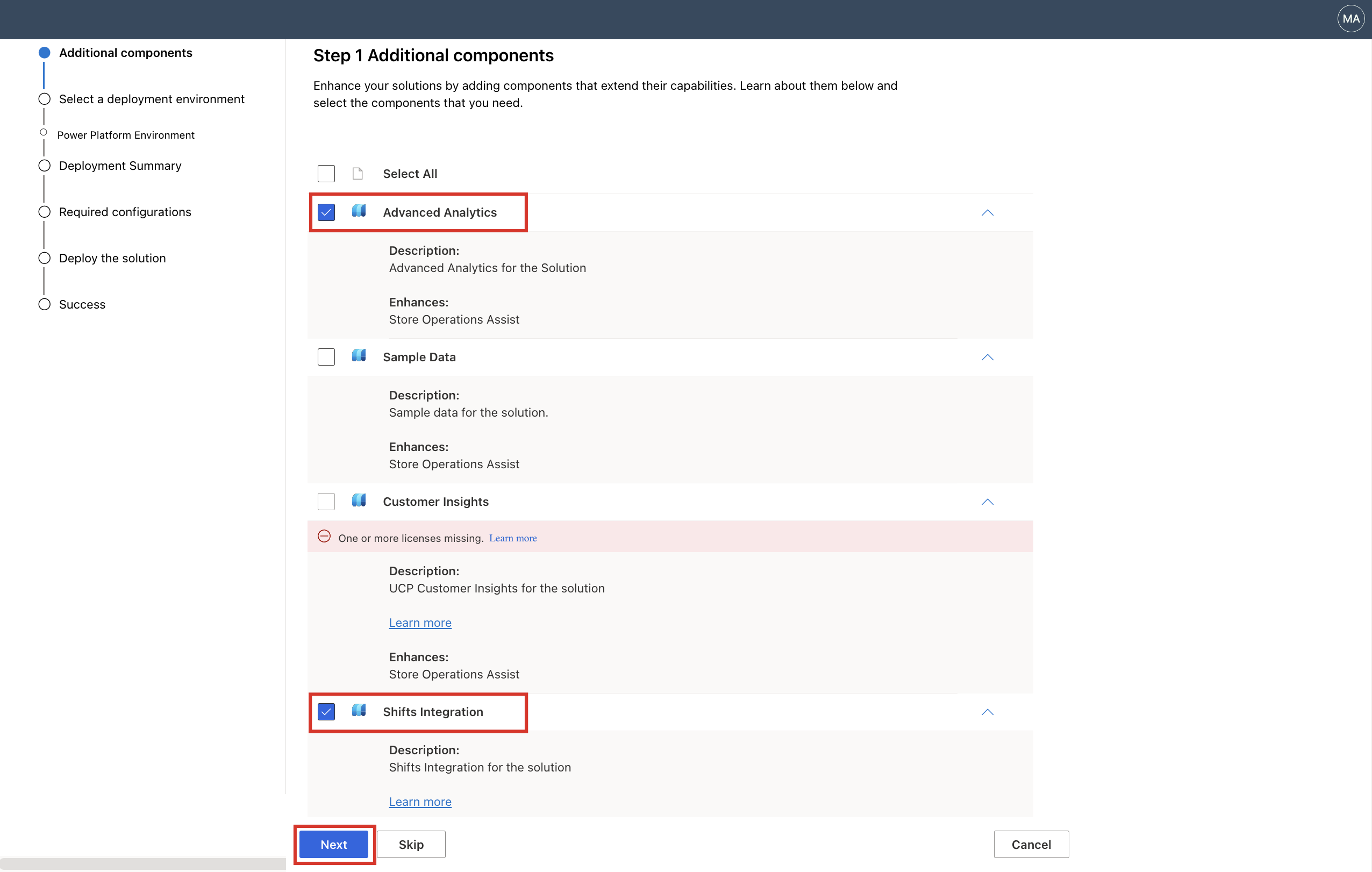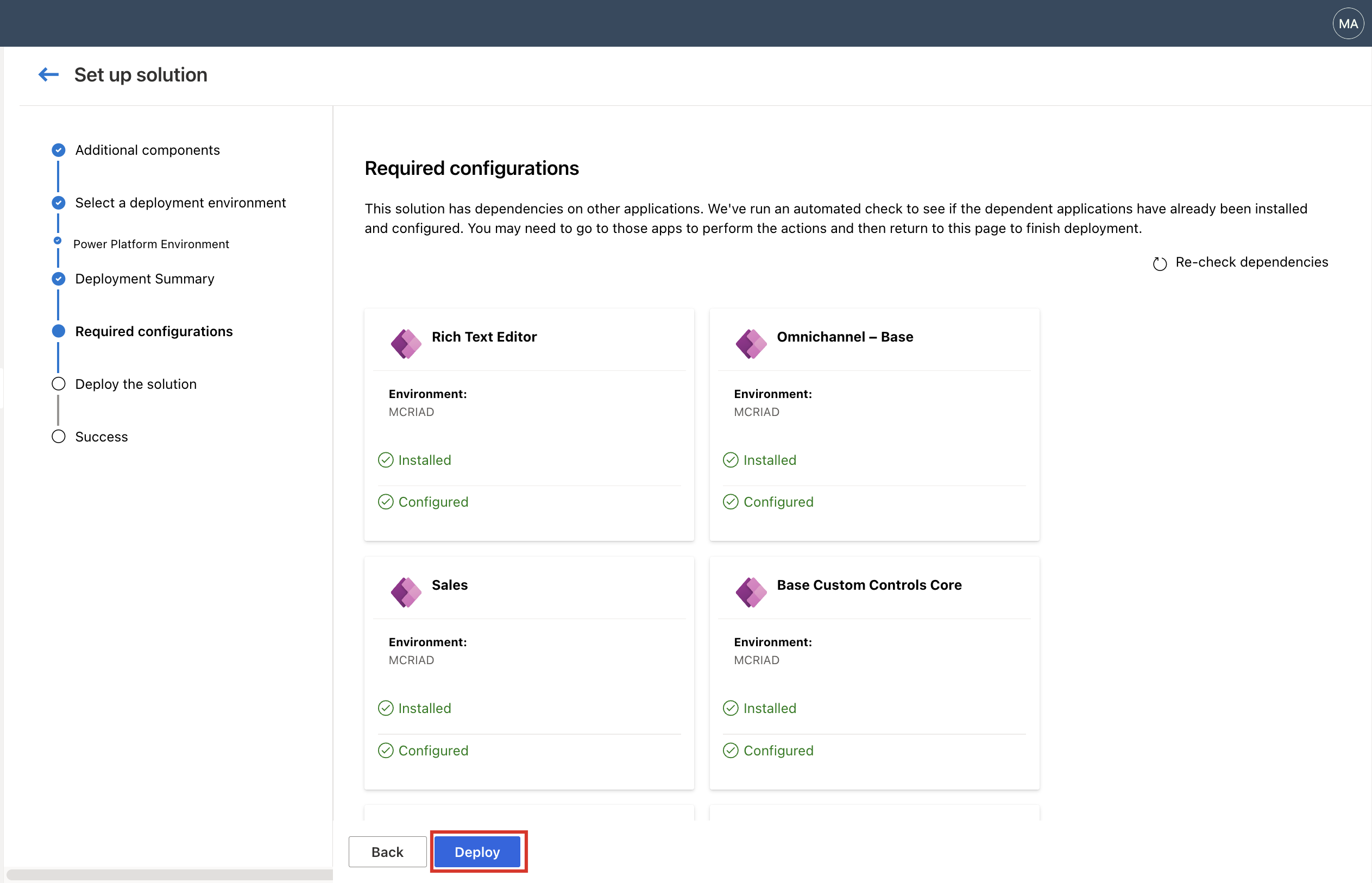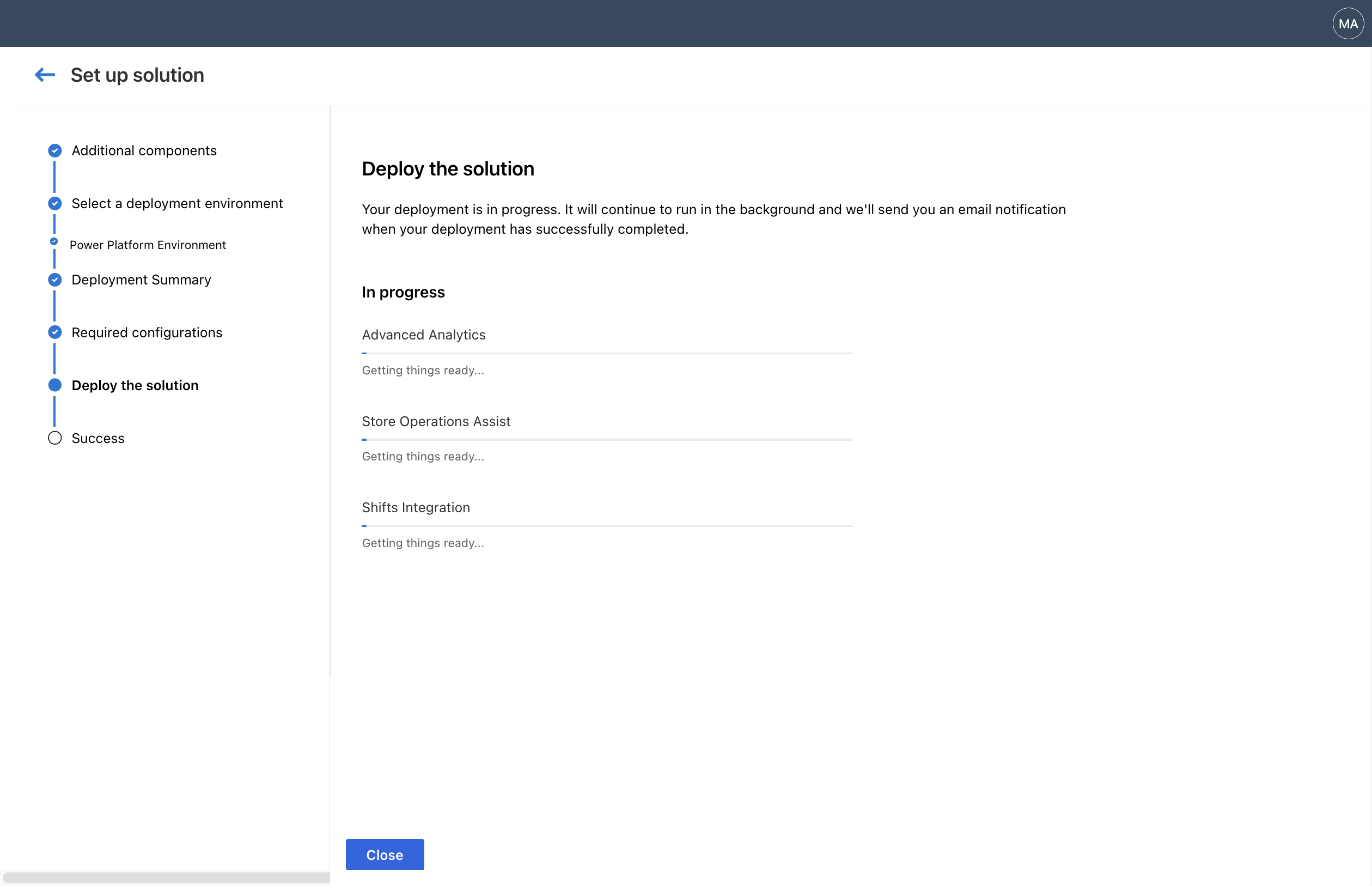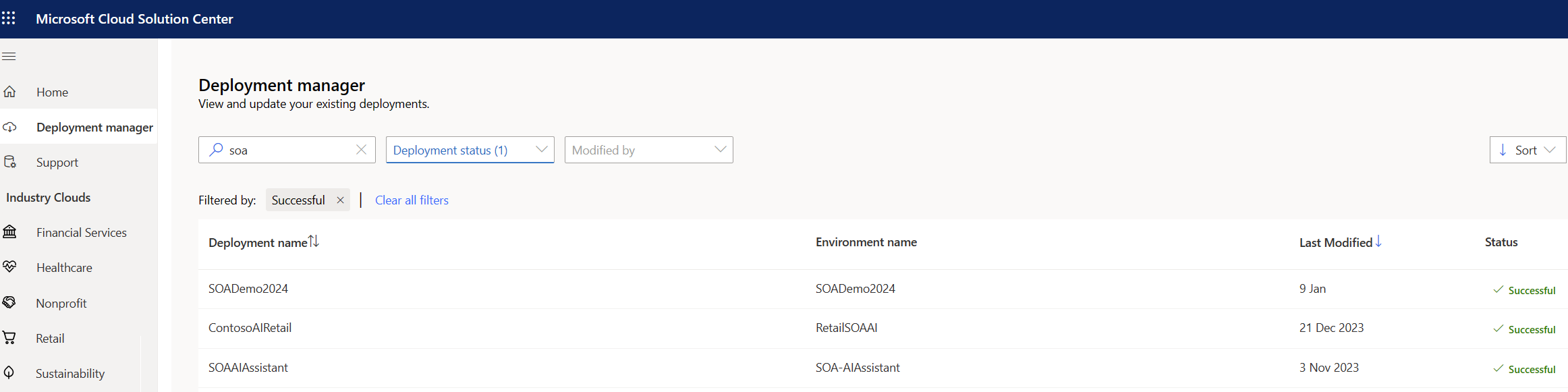Utilizar o Centro de Soluções do Microsoft Cloud
O Centro de Soluções do Microsoft Cloud fornece um local central para implementar e configurar as soluções do Microsoft Industry Cloud. Fornece aos clientes e parceiros uma vista unificada das capacidades de cloud do setor para uma experiência de aprovisionamento totalmente integrada no Microsoft 365, Microsoft Azure, Microsoft Dynamics 365 e Microsoft Power Platform.
O Centro de Soluções orienta-o ao longo do processo de implementação e simplifica-o. Verifica os requisitos de licenciamento e as dependências para ajudar a garantir que tem tudo o que necessita para a implementação.
Este artigo oferece-lhe uma descrição geral sobre como utilizar o Centro de Soluções para implementar soluções.
Pré-requisitos
Para implementar soluções utilizando o Centro de Soluções:
Tem de ter uma conta Microsoft.
Tem de ser um Administrador do Dynamics 365 ou um Administrador do Power Platform.
Tem de ter licenças para as soluções e aplicações que está a implementar. Se a sua organização não tiver as licenças necessárias, é notificado durante o processo de implementação.
Navegar no Centro de Soluções do Cloud
Para obter informações sobre como utilizar o Centro de Soluções do Cloud, siga estes passos:
Inicie sessão no Centro de Soluções utilizando as suas credenciais de administrador.
No painel de navegação esquerdo, vá para Clouds Setoriais e, em seguida, escolha a sua área de setor.
Na página Soluções, irá ver uma lista de soluções, dependendo da área de setor que escolher.
Eis um exemplo da página do Microsoft Cloud for Retail que mostra as soluções da oferta.
Pode procurar ou filtrar uma capacidade ou solução específica com base nas Necessidades do Negócio, Disponibilidade, Requisitos ou Tipo de Solução.
Irá reparar em três tipos de opções de implementação ao selecionar soluções.
Para obter soluções que tenham a opção Experimentar agora, é direcionado para uma página para pedir acesso à solução.
Para obter soluções que tenham a opção Aceder à configuração, é direcionado para uma página para configurar a solução ou para obter saber mais sobre a implementação. Dependendo da solução, a página pode ser o centro de administração do Microsoft 365 ou uma página onde pode transferir e instalar a solução.
Para obter soluções que tenham a opção Adicionar, o Centro de Soluções orienta-o através de um processo de implementação passo a passo e a solução é implementada em segundo plano. Receberá um e-mail a informá-lo quando a implementação estiver concluída. Também verá ligações na página Êxito do Centro de Soluções para iniciar as soluções implementadas.
Se faltar uma ou mais licenças, verá uma mensagem e a opção para configurar estará indisponível.
Cada cartão/mosaico da solução tem uma opção Vista rápida. Selecione esta opção para ver uma breve descrição da solução, as licenças de pré-requisito necessárias para implementar a solução e ligações para saber mais sobre a solução.
Nota
O restante artigo descreve os passos para concluir o processo de implementação de soluções que utilizam a opção Adicionar.
Implementar soluções a partir do Centro de Soluções do Cloud
Escolha as soluções que pretende implementar. Pode adicionar uma, várias ou todas as soluções. Selecione Adicionar. Em seguida, no canto inferior direito da página, selecione Implementar para implementar as soluções que adicionou.
Verá a página Configurar solução. Dependendo das soluções que está a implementar, poderá ver uma página Componentes adicionais onde pode adicionar componentes para expandir as capacidades da solução. Selecione Seguinte.
Dependendo das soluções que está a implementar, também poderá ter de configurar os componentes necessários para a implementação, tal como um ambiente do Microsoft Power Platform. Siga os passos no ecrã para concluir os requisitos de configuração e selecione Seguinte.
Importante
Certifique-se de que utiliza um ambiente do Power Platform não predefinido. Implementar num ambiente predefinido irá resultar numa funcionalidade e segurança reduzidas. Para mais informações sobre ambientes do Power Platform e melhores práticas, aceda a Descrição geral de ambientes e à Publicação de blogue Estabelecer uma Estratégia de Ambiente para o Microsoft Power Platform. Se não conseguir criar um novo ambiente, é possível que tenha atingido um limite de armazenamento. Para mais informações sobre a capacidade de armazenamento, consulte O que acontece quando a minha organização excede as elegibilidades de armazenamento?
Atribua um nome à sua implementação para que seja fácil localizar o nome na página Gestor de implementação do Centro de Soluções. Leia os termos de serviço e, se os aceitar, selecione a caixa de verificação. Selecione Seguinte.
A página Configurações necessárias lista as dependências da solução. A página indica quais as aplicações dependentes que já estão instaladas e configuradas, bem como quais as que ainda tem de configurar.
- Para cada aplicação dependente que necessita de configurar, selecione Instalar ou Configurar para ver mais informações sobre como a configurar.
- Depois de concluir a configuração das aplicações dependentes, regresse a esta página no Centro de Soluções e, em seguida, selecione Reverificar dependências para se certificar de que tem tudo o que necessita.
- Dependendo das soluções que estiver a implementar, poderá incluir outros componentes, como o conteúdo de exemplo.
- Quando estiver pronto, selecione Implementar.
Depois de selecionar Implementar, a implementação é iniciada e executado em segundo plano. Na página Implementar a solução, irá ver um estado de progresso que indica que os componentes estão a ser instalados.
Dependendo das soluções que está a implementar, o processo poderá demorar algum tempo a ser concluído. Receberá um e-mail a informá-lo quando a implementação estiver concluída.
Depois de a implementação estar concluída com êxito, verá ligações na página Êxito para iniciar as soluções. Se forem necessários passos adicionais para configurar as soluções implementadas, verá estas soluções listadas em Configurações pós-implementação. Selecione as ligações para obter mais informações.
Veja e lance as soluções implementadas
A página Gestor de implementação no Centro de Soluções lista todas as soluções que implementou. A partir daqui, pode ver, iniciar e expandir as suas soluções implementadas.
Necessita de ajuda?
Na navegação esquerda do Centro de Soluções, selecione Suporte. A partir daqui, poderá obter informações de ajuda autónoma para o seu problema ou abrir um pedido de suporte.
Passos seguintes
Para obter orientações específicas sobre a utilização do Centro de Soluções para implementar soluções do Microsoft Cloud para o seu setor, consulte: